
Dalla cancello di rallentamento Sono molti gli utenti con terminali come l'iPhone 6s che stanno pensando a meccanismi che permettano loro di migliorare le prestazioni che il tuo dispositivo offre loro. E la realtà è ovvia, iOS 11 funziona notevolmente peggio su dispositivi con più di due anni, anche quando la batteria non ha subito un'usura evidente.
Per questo motivo, e come in Actualidad iPhone Vogliamo sempre aiutare i nostri lettori in modo che i loro dispositivi siano come il primo giorno, Ti insegneremo alcuni trucchi facili e veloci per migliorare in modo significativo le prestazioni del tuo iPhone in modo da non dover cambiare la batteria o altre soluzioni alternative.
Ed è che come ben sai, Apple ha annunciato che puoi sostituire la batteria consumata del tuo dispositivo con "appena" euro 29, con cui l'usura sarebbe minima, il che consentirebbe al processore di lavorare al massimo delle sue prestazioni, prevenendo così il significativo calo di velocità offerto dai processori che rilevano l'usura della batteria, con l'intenzione secondo Apple di anticipare un blackout imprevisto del dispositivo dovuto a un consumo eccessivo della batteria. Quello che è sempre stato conosciuto come una batteria non calibrato e questo ha motivato molte critiche.
Primo: controlla lo stato di usura della batteria
Come abbiamo comunicato qualche istante fa, se la tua batteria ha un'usura notevolmente elevata, non riuscirai a superare alcun meccanismo che il tuo iPhone funzioni come prima, il che ti causerà una spesa economica interessante, sì, inferiore a quella che abbiamo trovato in precedenza. Quindi potrai andare all'Apple Store per richiedere la sostituzione della batteria, ma ... Come posso controllare l'usura della mia batteria? Bene, il primo passo è scaricare l'applicazione gratuita che ti abbiamo lasciato appena sopra e questo ci mostrerà facilmente i dati sull'usura in percentuale.
Consumano anche gli aggiornamenti in background

Gli aggiornamenti in background consentono alle applicazioni di continuare a funzionare e di contattare i server per distribuire i contenuti più velocemente. Sfortunatamente, questi tipi di attività che vengono eseguiti oltre a ciò che stiamo facendo in iOS influenzano le prestazioni del resto delle applicazioni. Sebbene la gestione del processo in iOS (così come la memoria RAM) sia abbastanza buona, la realtà è che finisce per influenzare, soprattutto, l'autonomia del dispositivo. Così il primo dei suggerimenti è che vai a impostazioni> generale> aggiornamento in background e procedere con la disattivazione di questa funzione.
Tieni d'occhio la posizione e le applicazioni che la utilizzano
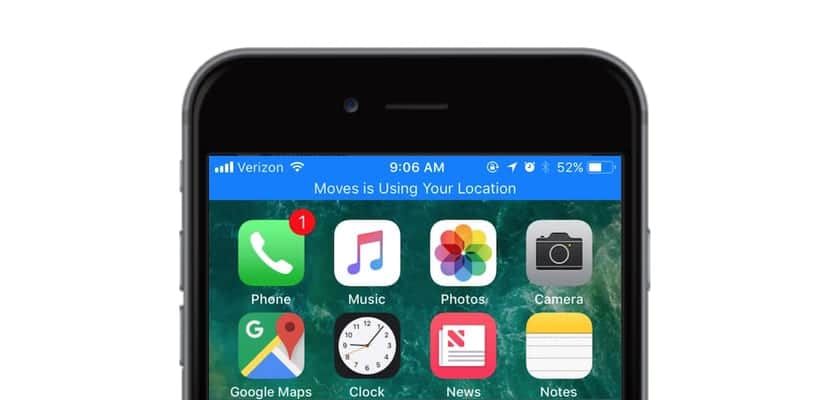
Ci si abitua ad accettare tutte le condizioni di una nuova applicazione praticamente senza leggerle con il solo intento di terminare la procedura di configurazione il più velocemente possibile, anche in applicazioni native come l'App Store, ma ... Ho davvero bisogno di questa applicazione per utilizzare "sempre" la mia posizione?
È importante quindi che tu entri impostazioni> privacy> posizione e le impostazioni individualmente tra le tre possibilità: Mai, quando si utilizza l'app e sempre. In questo modo trarrai vantaggio dal consumo di risorse.
Fai attenzione alle app scarsamente ottimizzate
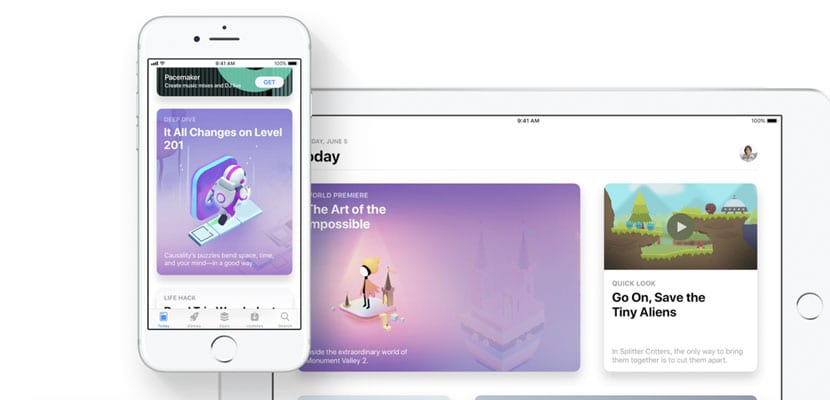
Molte applicazioni, soprattutto quelle più vecchie, fanno un uso piuttosto inefficiente delle risorse del dispositivo, soprattutto quelle che non sono ottimizzate per i processori x64, nonostante Apple le stia letteralmente sradicando dall'App Store iOS. Comunque sia, si consiglia di percepire quali sono le applicazioni che ci presentano le peggiori prestazioni sul dispositivo e Andiamo su App Store con l'intento di sostituirli con alternative più efficienti con il consumo di risorse. È facile percepire queste applicazioni perché sono generalmente quelle che causano un rapido calo della batteria e il consumo di dati mobili alle stelle senza una ragione apparente.
Problemi con la tastiera iOS? Ha una soluzione semplice
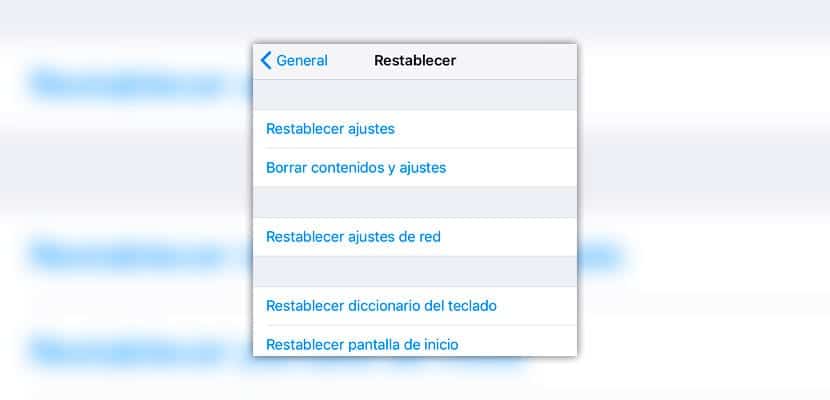
La tastiera è senza dubbio una delle più colpite dall'aggiornamento iOS, presenta seri problemi con le battiture e il LAG. Tuttavia, il più semplice dei trucchi funziona per la maggior parte degli utenti. Dovresti andare a impostazioni> generale> ripristina e fare clic sulla funzione "Reimposta dizionario della tastiera". In questo modo iOS ripristinerà il funzionamento dello stesso e del contenuto memorizzato e vedrai come migliorano sensibilmente le sequenze di tasti e la stabilità degli stessi.
Disattiva queste funzioni consumabili

L'iPhone ha molte funzionalità che non devono necessariamente soddisfare le esigenze dei suoi utenti, per questo motivo possiamo consigliarti di disattivare alcune delle funzionalità che presentiamo di seguito:
- Siri e ricerca: disattiva "Hey Siri", cerca e consulta i suggerimenti
- Non attivare la modalità a basso consumo
- Disattiva il download automatico dell'app: impostazioni> iTunes Store e App Store.
- Disattiva le funzionalità di iCloud come Libreria foto e HomeKit
Speriamo che i nostri consigli ti aiutino a migliorare le prestazioni del tuo iPhone, altrimenti un'opzione sempre presente è ripristinarlo e configurarlo. come nuovo.

Perché dicono che non devi attivare la modalità di risparmio?
Perché ciò farà sì che l'iPhone o l'iPad abbassino le prestazioni del processore per risparmiare batteria e ridurre la velocità del dispositivo.
Perché l'iPhone 5S non entra nella campagna di cambio batteria quando viene aggiornato a iOS 11 e i problemi di rallentamento sono iniziati con iOS 10?